はじめに
Excelを使っていると、データの整形が必要になることがあると思います。
その時、英字で大文字と小文字が混在するような表記ゆれがあるとうまくデータの反映がされなくなります。
そのような場合は、UPPER関数とLOWER関数を使うことで、データを一貫性のある形式に整えることができます。
今回は、UPPER関数とLOWER関数の具体的な使い方について詳しく解説していきたいと思います。
UPPER関数の基本
UPPER関数は、指定した文字列をすべて大文字に変換する関数です。
LOWER関数は、指定した文字列をすべて小文字に変換する関数です
セルC3に =UPPER(A3)と入力すると abcdeがABCDEになり、
セルC8に =LOWER(A8)と入力すると ABCDEがabcdeになります
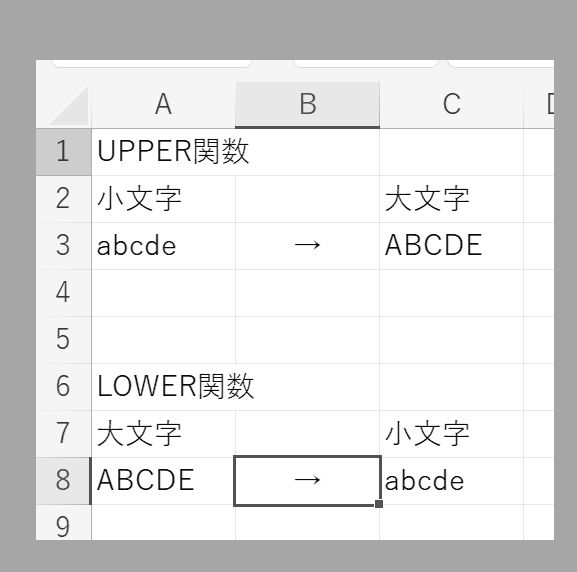
まとめ
例えば顧客リストを作成する際に、名前や住所の表記を統一するためにUPPER関数とLOWER関数を使うなどが考えられます。「表記ゆれ」がなくなればデータの検索や集計がスムーズに行えるようになります。
また、リストを作る場合、Excelの関数を使って、「表記ゆれ」のないものを作れば 統一感が出て 視覚的にもわかりやすいものになります。
UPPER関数とLOWER関数を使ったデータ整形の重要性を再確認し、今後の業務に役立てていただければと思います。



コメント